Hoy en día prácticamente cualquier servicio, aplicación, software o sistema operativo incorporan la función Sugerencia de texto, también conocida como Texto predictivo. Esta función es muy conocida en dispositivos móviles en los que la introducción de texto es algo más lento debido al tamaño más reducido del teclado. Sin embargo esta función de texto predictivo también se encuentra disponible en Sistemas Operativo como Windows 10 que afortunadamente puede activarse o desactivarse según tu gusto.
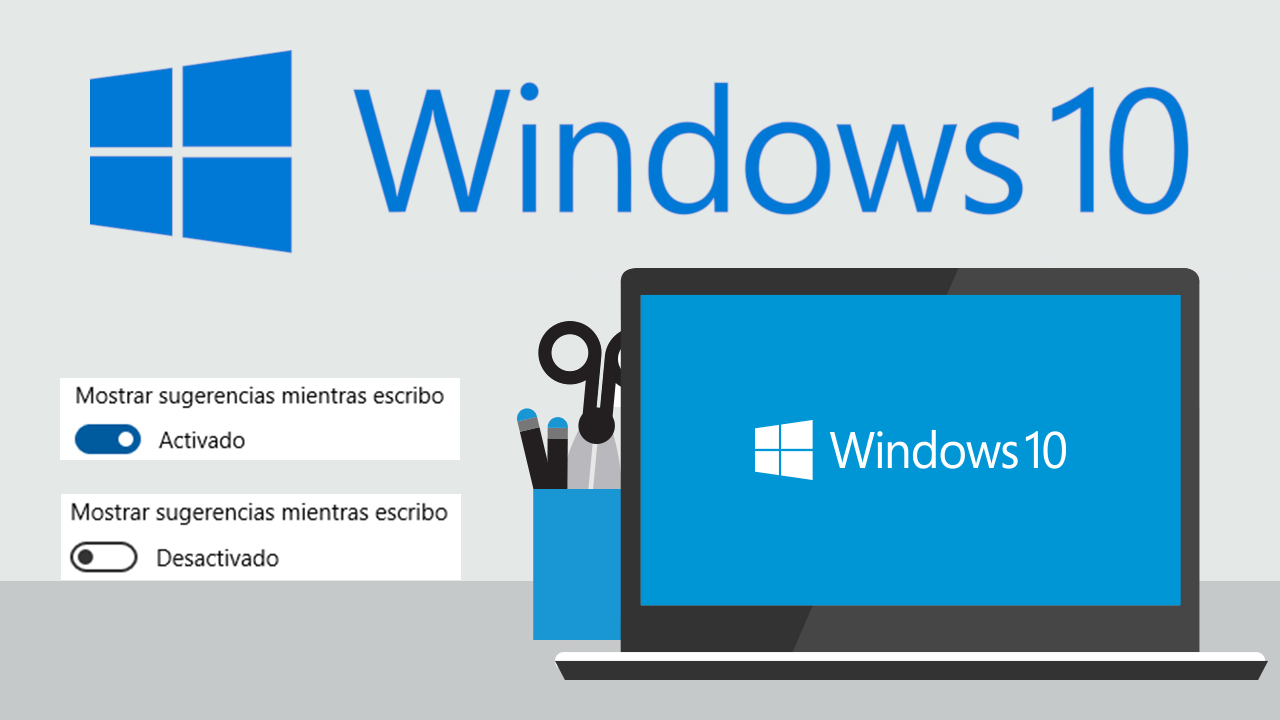
Relacionado: Como usar Emoji en el nombre de carpetas y archivos de Windows 10
La predicción de texto no siembre es del agrado de todos los usuarios o incluso puede que para muchos sea hasta molesto. Lo cierto es que para dispositivos móviles la predicción si que puede tener un mayor sentido por el tamaño del teclado virtual del teléfono móvil. En Windows 10 puede que esta función pueda carecer de sentido sin embargo, para ser honestos debemos apuntar que en ocasiones puede servirnos de ayuda cuando no nos acordamos del nombre completo de un archivo o programa.
Las sugerencias de texto en Windows 10 pueden ser de gran ayuda para los usuarios que tiene problema con la escritura (deletrear). La predicción de texto puede ser la solución perfecta a estos problemas ya que siempre seremos sugeridos con la palabra potencialmente correcta y así evitar la escritura errónea.
Por otro lado, algunos usuarios utilizan la predicción de texto en Windows 10 con el objetivo de mejorar la velocidad de escritura con tu teclado virtual o físico ya que la predicción de texto funciona en todas las aplicaciones de Windows 10 incluyendo el navegador Web Microsoft Edge.
Sea como sea, a continuación encontrarás los pasos a seguir para poder activar o desactivar la predicción de texto en Windows 10:
Como activar o desactivar la predicción de texto en Windows 10.
- Abre la Configuración de Windows 10 (Tecla de Windows + I)
- Dirígete a Dispositivos > Escritura.
- Desplazarte hacia abajo hasta encontrar la sección: Teclado de Hardware. Aquí tendrás que activar el interruptor junto a la opción: Mostrar Sugerencias Mientras Escribo.
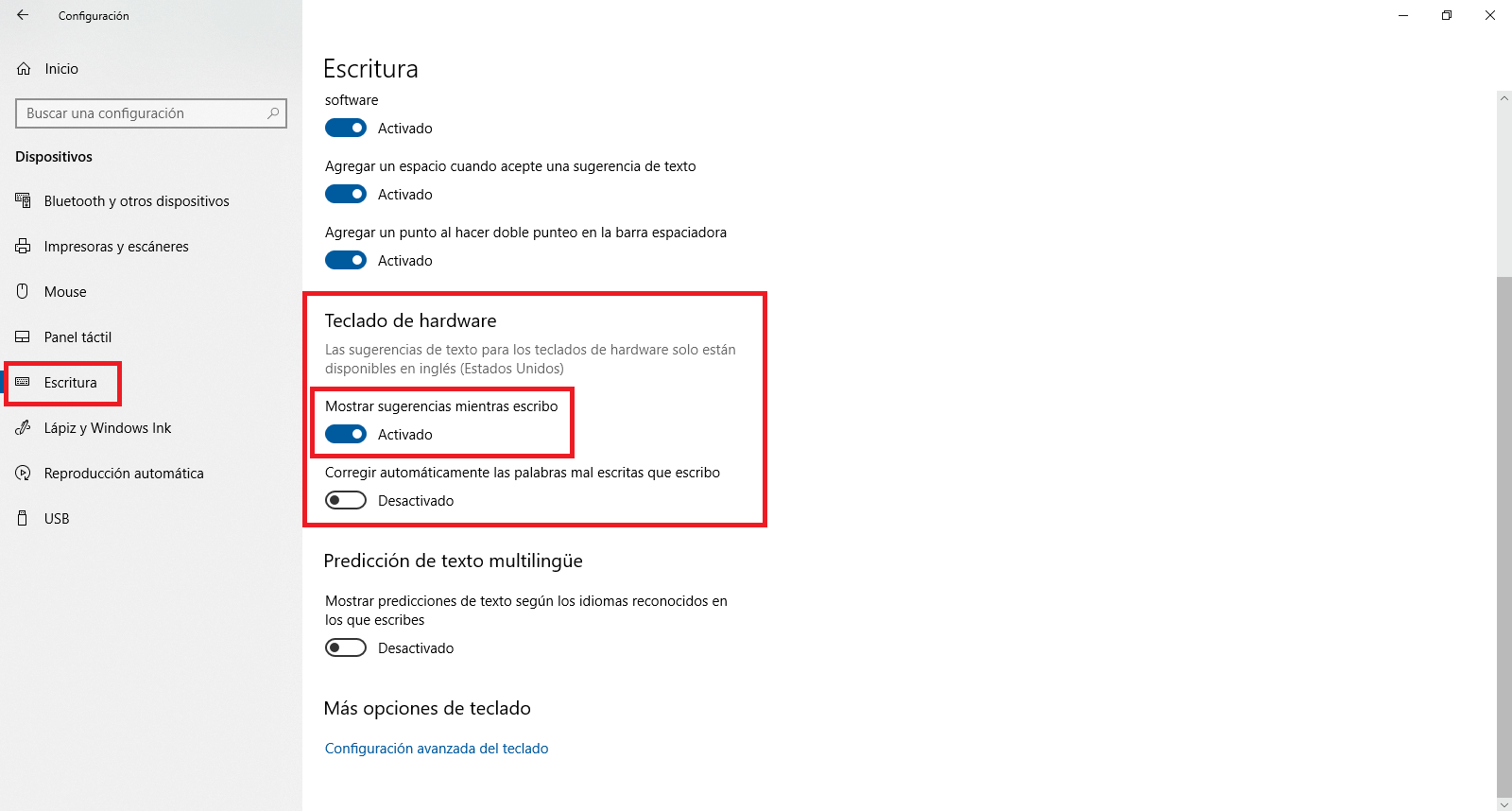
A partir de este momento, cuando introduzcas texto en cualquier campo en el que puedas escribir en las apps de Windows 10, se te irán mostrando las sugerencias de texto conforme vayas introduciendo letras.
Como activar la autocorrección de palabras en Windows 10.
Cabe destacar que los usuarios de Windows 10 también pueden optar por habilitar las la función de Autocorrección de palabras. También puedes hacer uso de la opción: Predicción de texto multilingüe. Para activar estas opciones de manera específica, tendrás que seguir los pasos mostrados a continuación:
- La función “Corregir automáticamente las palabras mal escritas que escribo” se mostrará una vez activada las sugerencias de texto. Para habilitarla, solo tendrás que activar el interruptor mostrado junto a dicha opción.
- Para activar la opción “Predicción de texto multilingüe” tendrás igualmente que hacer clic sobre el interruptor situado a la derecha de dicha opción.
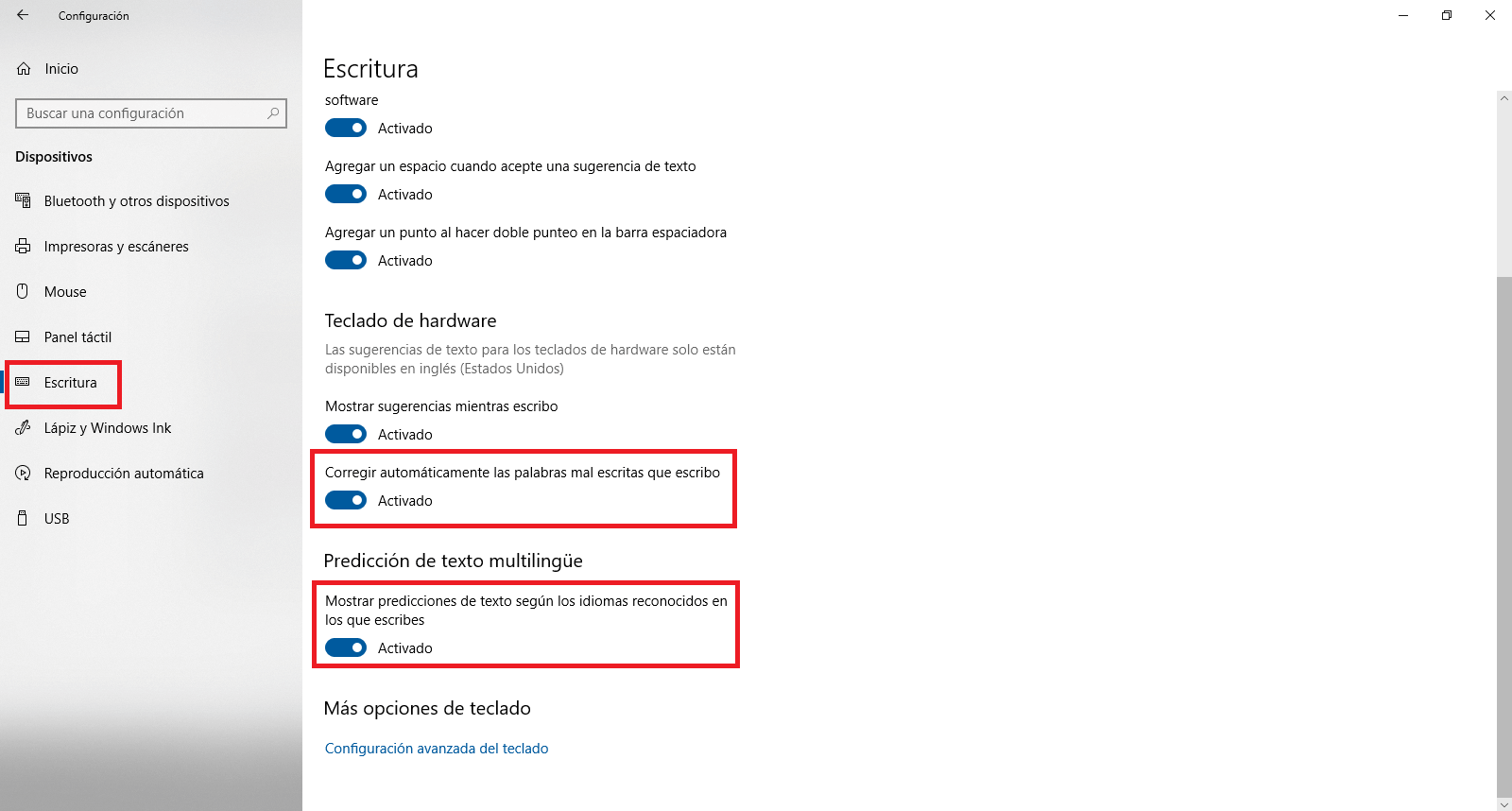
Nota Importante: En este momento Microsoft solo admite sugerencias de texto en el teclado en inglés (EE. UU.). Dirígete a Configuración> Hora e idiomas> Región e Idiomas y verifica la configuración.
